联想笔记本电脑怎么做系统|联想笔记本做系统步骤
联想笔记本电脑做系统有两种常见方法:使用系统恢复功能或使用安装光盘进行重装。以下将详细介绍这两种方法的步骤。
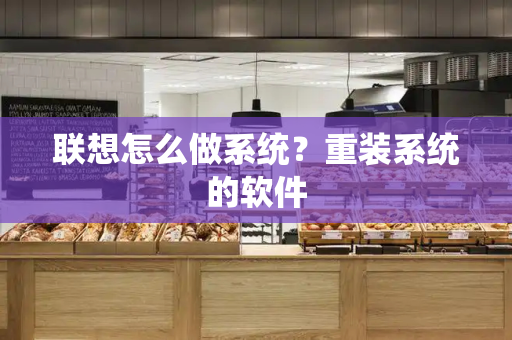
一、使用系统恢复功能
很多联想笔记本电脑都配备了系统恢复功能,这可以在系统出现问题时帮助用户恢复到初始状态。具体步骤如下:
1.打开电脑,进入“控制面板”。
2.在“控制面板”中选择“系统和安全”,然后选择“恢复”。
3.在恢复界面,可以选择“打开系统还原”,按照提示操作即可。系统将会恢复到出厂设置状态,相当于重新做了系统。
二、使用安装光盘重装系统
如果系统文件损坏严重,或者想要更换系统,可以使用联想笔记本随机附带的安装光盘进行重装系统。步骤如下:
1.准备一张联想官方提供的系统安装光盘。
2.重启电脑,在出现联想LOGO时不断按下一键恢复键。
3.进入启动菜单后,选择光驱启动。
4.按照屏幕提示,插入安装光盘并继续安装过程。在安装过程中,可以选择格式化硬盘,或者保留原有数据。
5.安装完成后,重启电脑,系统即会焕然一新。
注意事项
1.在进行系统重装之前,请备份重要文件,以免丢失。
2.使用安装光盘重装时,确保所用光盘是正版且适用于您的电脑型号。
3.重装系统可能导致预装的应用程序和驱动程序失效,可能需要重新安装。
以上即为联想笔记本电脑做系统的步骤。如遇到操作困难或问题,建议咨询联想官方客服或专业技术人员进行指导。
联想电脑怎么重装系统
大多数联想电脑重装系统需按F12键,少数机型需按Novo键。
按F12键后,会出现启动管理菜单Boot Manger,其中DVD选项为光盘,USB HDD或U盘名称为U盘启动项,移动光标选择按回车即可。
按Novo键后,弹出Novo Button Menu菜单,选择Boot Menu打开启动菜单选择框,选择对应的启动项。
以Win10为例,重装系统步骤如下:
1、首先打开一台可以正常使用的电脑,制作一个U盘启动盘。(插上U盘,打开系统镜像文件,写入硬盘映像,在硬盘驱动器里选择U盘,点击写入。)
然后将制作好的U盘启动盘,插入出现问题的电脑,按下开机键,点击F12键或Novo键,出现boot选择界面,选择usb选项回车。
2、PE选择界面一般选择【01】选项,回车。
3、进入PE系统弹出装机工具,选择需要的系统安装。
选择安装的路径,一般是选择C盘,点击开始安装。
4、等待安装完成后,点击“立即重启”。
5、进入Win10桌面,系统重装成功。
联想主机怎么装系统
(一)联想电脑重装系统的方法一般有:光盘安装,U盘安装,一键还原安装,硬盘克隆安装四种。
(二)教一种用GHOST光盘安装系统的方法如下:
先要到软件店或者电脑店买一张带PE的GHOST WIN7 SP1或者GHOST WINXP版光盘,然后按下面的步骤来做:(这里以WIN7为例,XP的过程也是一样)
第一步:开机按下F12键,进入快速启动菜单,选择DVDROM启动,也可以开机按下DEL,进入BIOS中,设好光驱为启动,(找到BOOT----boot settings---boot device priority--enter(确定)--1ST BOOT DEVICE--DVDROM--enter(确定)))F10保存。
第一个就是光驱启动
第二步:把光盘放入光驱,启动电脑,进入到一个启动菜单界面,选择WINPE(WIN2003或者 WIN8PE)进入,然后打开“我的电脑”或者“计算机”,找到C盘,然后格式化C盘,(文件类型选择NTFS,快速格式化)确定即可。
第三步:返回主菜单,只要点1或A就搞定了,它会自动安装系统和驱动。
第四步:重启后,很多应用软件会自动安装,(当然不想要,可以卸载或者不要勾选安装),然后想要什么软件上网下载什么安装。最后重启,安装成功。
第五步:用GHOST版光盘上的一键还原做好备份(也可以手动GHOST),就可以了。







